Πέρα από το οπτικό βοήθημα: Αφαιρέστε την εικόνα φόντου χρησιμοποιώντας το PowerPoint
Το PowerPoint είναι ένα πρόγραμμα που κάθε φοιτητής, επιχειρηματίας και λέκτορας θεωρεί ότι πρέπει να έχει. Αναπτύχθηκε από την ομάδα της Microsoft, είναι καλύτερο για τη δημιουργία ενός ψηφιακού οπτικού βοηθήματος ή μιας παρουσίασης. Αποτελούνται από διαφάνειες όπου προστίθενται κείμενο, εικόνες, κινούμενα σχέδια και εφέ μετάβασης.
Ενώ η προηγούμενη δραστηριότητα είναι ο πρωταρχικός σκοπός του PowerPoint, ενδέχεται να υπάρχουν φορές που η παρουσίασή σας χρειάζεται λίγη επεξεργασία για τις εικόνες σας, όπως η αφαίρεση του φόντου της εικόνας. Αφαιρώντας το φόντο, μπορείτε να κάνετε τις διαφάνειές σας πιο ελκυστικές και λιγότερο συνωστισμένες για το κοινό σας.
Σε αυτόν τον οδηγό, θα σας καθοδηγήσουμε με έναν απλό τρόπο κάντε ένα διαφανές φόντο εικόνας στο PowerPoint.
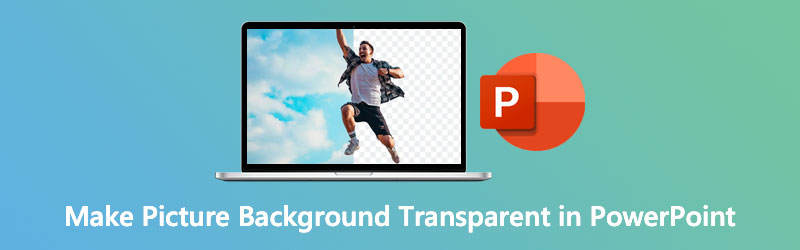
- Μέρος 1. Πώς να κάνετε ένα φόντο διαφανές στο PowerPoint
- Μέρος 2. Συμβουλές Πώς να κάνετε μια εικόνα διαφανή στο φόντο
- Μέρος 3. Συχνές ερωτήσεις σχετικά με τη δημιουργία διαφανούς εικόνας στο PowerPoint
Μέρος 1. Πώς να κάνετε ένα φόντο διαφανές στο PowerPoint
Η κατάργηση της εικόνας φόντου σε μια παρουσίαση PowerPoint μπορεί να γίνει με δύο τρόπους, ανάλογα με τη σύνθεση της εικόνας. Εάν η εικόνα σας έχει ένα σταθερό απλό χρώμα και είναι σχετικά διαφορετική από το πρώτο πλάνο, μπορείτε εύκολα να την αφαιρέσετε στο φόντο μέσω του εργαλείου Ορισμός διαφανούς χρώματος. Ως γρήγορος οδηγός: Επιλέξτε την Εικόνα και μεταβείτε στο Μορφή εικόνας > Χρώμα > Ορισμός διαφανούς διόρθωσης. Στη συνέχεια, κάντε κλικ στο φόντο της εικόνας σας και θα γίνει διαφανές.
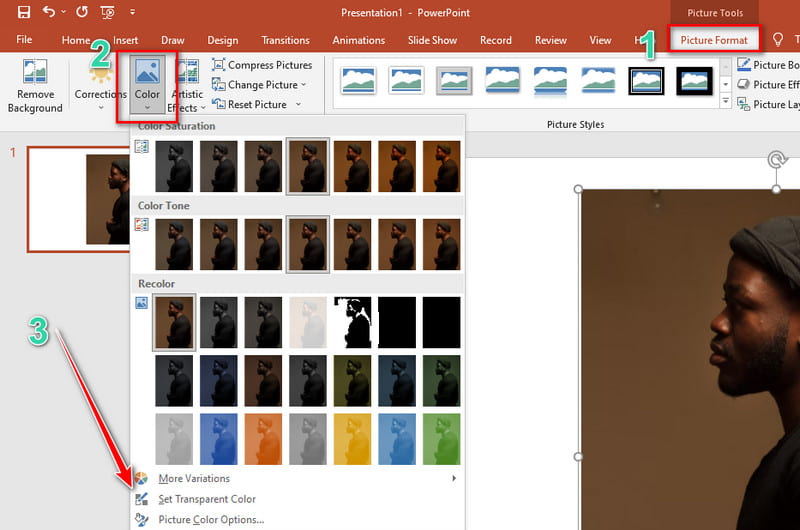
Αλλά ας υποθέσουμε ότι η εικόνα σας αποτελείται από πολύπλοκα στοιχεία. Μην ανησυχείτε, γιατί αυτό το επόμενο εργαλείο μπορεί να κάνει τη δουλειά. Για να μάθετε πώς, ακολουθήστε τα βήματα που υποδεικνύονται παρακάτω.
Βήμα 1: Πρώτα, πρέπει να εισαγάγετε το αρχείο εικόνας σας στο PowerPoint. Σημειώστε το Εισάγετε και επιλέξτε το Εικόνα στην κορδέλα για να το κάνετε αυτό. Εάν το αρχείο σας βρίσκεται στον υπολογιστή σας, πατήστε Αυτή η συσκευή. Αφού επιλέξετε την εικόνα, θα πρέπει να τη δείτε στην περιοχή της διαφάνειας.
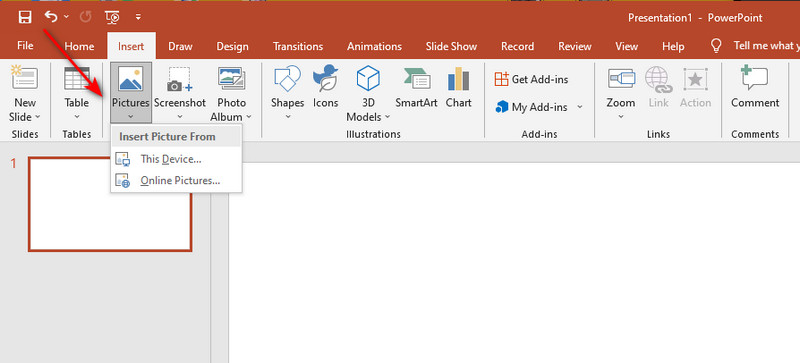
Βήμα 2: Στη συνέχεια, πρέπει να κάνετε κλικ στην εικόνα. Κάνοντας αυτό, το Μορφή εικόνας στην καρτέλα θα εμφανιστεί και επιλέξτε το. Στη συνέχεια, θα δείτε το Αφαίρεση φόντου εντολή και σημειώστε το.
Βήμα 3: Αφού επιλέξετε το Remove Background, θα πρέπει να δείτε ένα ματζέντα χρώμα που καλύπτει κάποια περιοχή της εικόνας σας. Αυτό συμβαίνει επειδή το εργαλείο το θεωρεί ως το εξάρτημα που θέλετε να αφαιρέσετε. Για να το διορθώσετε και να έχετε ένα ακριβές προσκήνιο προς διατήρηση, πατήστε το Σημειώστε τις περιοχές προς διατήρηση και ξεκινήστε να παρακολουθείτε το θέμα σας. Εν τω μεταξύ, επιλέξτε το Επισημάνετε περιοχές προς κατάργηση κουμπί εάν θέλετε να το κάνετε με τον άλλο τρόπο.
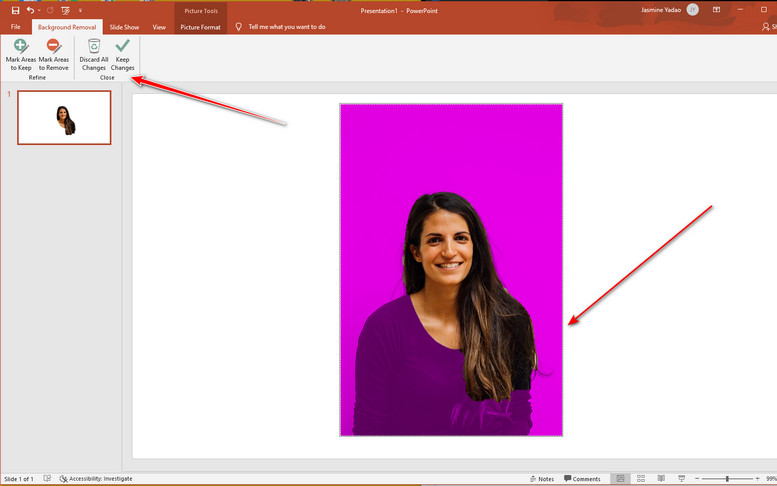
Βήμα 4: Τέλος, βεβαιωθείτε ότι έχουν επισημανθεί όλες οι περιοχές φόντου. Όταν όλα είναι ρυθμισμένα, πατήστε το Διατήρηση αλλαγών κουμπί και θα πρέπει να δείτε την εικόνα να γίνεται διαφανής.
Μέρος 2. Συμβουλές Πώς να κάνετε μια εικόνα διαφανή στο φόντο
Όπως υποδηλώνει το όνομα, Vidmore Background Remover Online είναι ένα από τα πιο περιζήτητα εργαλεία για τη δημιουργία διαφανούς φόντου εικόνας. Έχει μια φιλική προς το χρήστη διεπαφή που θα μπορούσε εύκολα να πλοηγηθεί ο καθένας, ειδικά οι αρχάριοι. Όσο πολλά υποσχόμενο κι αν είναι, το Vidmore Background Remover Online προσφέρει περισσότερα από αυτά που απαιτούνται επειδή είναι ενσωματωμένο με τεχνολογία τεχνητής νοημοσύνης ή AI. Αυτά τα ρομπότ μπορούν να εκτελέσουν τυπικές εργασίες που κάνουν οι άνθρωποι - όσον αφορά αυτό το θέμα, αναλύουν την εικόνα, εντοπίζουν το φόντο και το διαγράφουν αυτόματα. Εν ολίγοις, με μια ριπή οφθαλμού, μπορείτε να έχετε το τελικό αποτέλεσμα χωρίς επιπλέον κλικ.
Ένα άλλο αξιοσημείωτο χαρακτηριστικό που διαθέτει αυτό το διαδικτυακό εργαλείο είναι ότι μπορείτε να τροποποιήσετε το φόντο. Είτε θέλετε να βελτιώσετε την εικόνα αλλάζοντας το χρώμα φόντου είτε τοποθετώντας μια νέα εικόνα φόντου, αυτό είναι δυνατό με το Vidmore Background remover Online. Από την άλλη πλευρά, παρέχει έναν πίνακα προεπισκόπησης όπου μπορείτε να δείτε την έξοδο της εικόνας σας ενώ εργάζεστε στον πίνακα επεξεργασίας.
Χωρίς περαιτέρω καθυστέρηση, εδώ είναι ο λεπτομερής οδηγός για το πώς να δημιουργήσετε ένα διαφανές φόντο χρησιμοποιώντας ένα πρόγραμμα που βασίζεται στο web:
Βήμα 1: Πρόσβαση στη σελίδα Vidmore background Remover Online
Πρώτα πρώτα, ανοίξτε τη μηχανή αναζήτησής σας στον υπολογιστή σας και πληκτρολογήστε το όνομα του προγράμματος. Μετά από αυτό, χτυπήστε Εισαγω.
Βήμα 2: Εισαγάγετε την εικόνα για επεξεργασία
Στη συνέχεια, πατήστε το Ανέβασμα φωτογραφίας κουμπί στο κέντρο της διεπαφής. Όταν εμφανιστεί ο φάκελος του υπολογιστή σας, σαρώστε τα αρχεία σας, επιλέξτε την εικόνα και πατήστε Ανοιξε. Περιμένετε για λίγο καθώς το πρόγραμμα επεξεργάζεται την εικόνα σας. Όταν εμφανιστεί η έξοδος, βρίσκεται ήδη στο διαφανές φόντο.
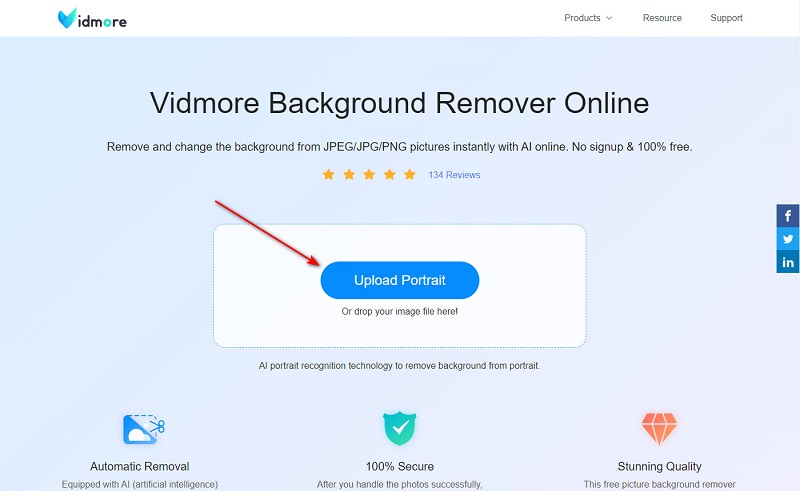
Βήμα 3: Τροποποίηση της εικόνας
Για πιο ακριβή διακοπή, ρυθμίστε το Μέγεθος βούρτσας του εργαλείου ανάλογα με την περιοχή που θέλετε Διαγραφή ή Διατήρηση. Λάβετε υπόψη ότι η επισημασμένη περιοχή στην εικόνα σας θα διατηρηθεί.
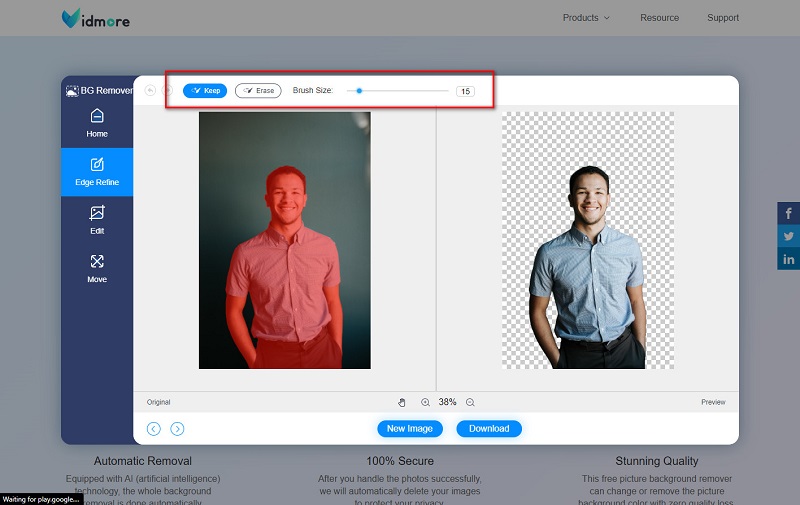
Βήμα 4: Προσθήκη νέου φόντου
Από την άλλη, μπορείτε να προχωρήσετε στο Επεξεργασία ενότητα εάν θέλετε να τροποποιήσετε το φόντο. Από εκεί, έχετε την επιλογή να αλλάξετε το χρώμα ή να προσθέσετε μια εικόνα που θα χρησιμεύσει ως νέο επίπεδο.
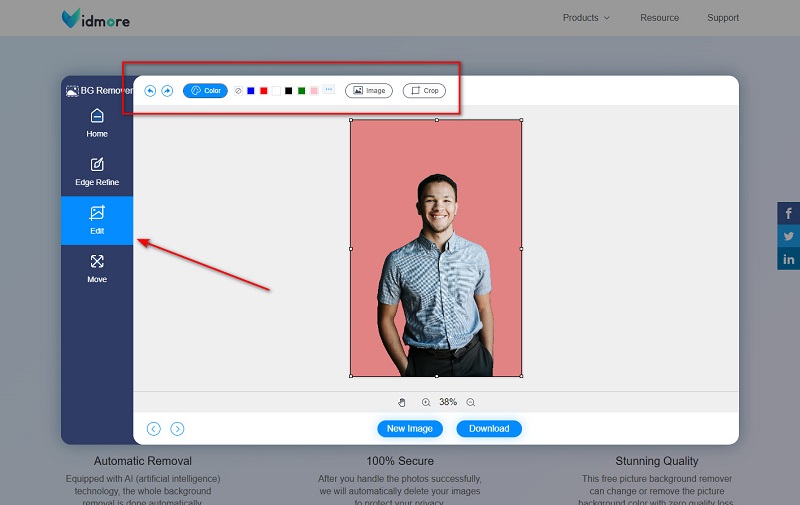
Βήμα 5: Αποθηκεύστε την έξοδο
Τέλος, όταν είστε ικανοποιημένοι με τη δουλειά, χτυπήστε το Κατεβάστε κουμπί για να το αποθηκεύσετε στη συσκευή σας. Εάν θέλετε να κάνετε άλλη δουλειά, κάντε κλικ Νέα εικόνα και επαναλάβετε τη διαδικασία.
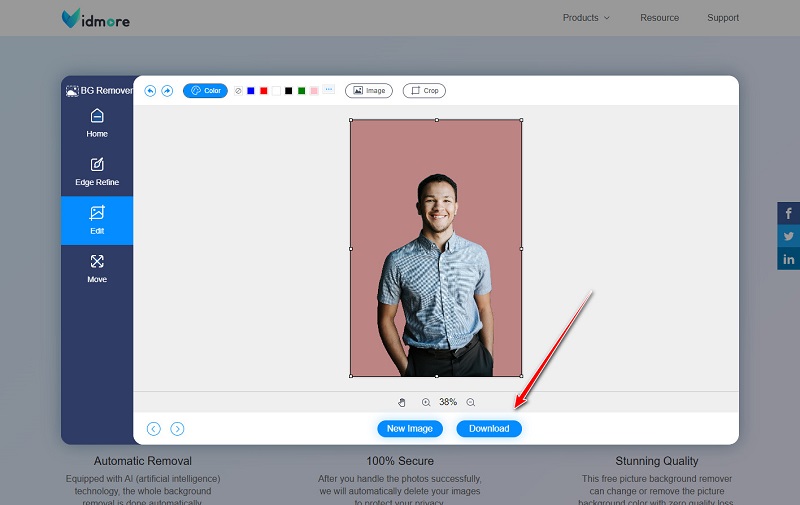
Περαιτέρω ανάγνωση:
Πώς να κάνετε διαφανείς εικόνες PNG στο Διαδίκτυο και δωρεάν
Αφαιρέστε το φόντο της εικόνας σας χρησιμοποιώντας το Inkscape (Άμεση και δωρεάν)
Μέρος 3. Συχνές ερωτήσεις σχετικά με τη δημιουργία διαφανούς εικόνας στο PowerPoint
Μπορώ να αποθηκεύσω την εικόνα μου από το PowerPoint;
Απολύτως ναι! Για να αποθηκεύσετε την επεξεργασμένη εικόνα σας από το PowerPoint, επιλέξτε την εικόνα στην περιοχή διαφάνειας και πατήστε Ctrl+Shift+S στο πληκτρολόγιό σας. Όταν εμφανιστεί το αναδυόμενο παράθυρο, αλλάξτε τον τύπο της μορφής ανάλογα με τον σκοπό σας. Εάν θέλετε ένα διαφανές φόντο, επιλέξτε PNG και μετά πατήστε Αποθήκευση.
Πώς μπορώ να επεξεργαστώ ένα διανυσματικό αρχείο στην παρουσίαση του PowerPoint;
Είναι δυνατή η επεξεργασία διανυσματικών αρχείων στο PowerPoint. Πριν την εισαγάγετε στην περιοχή της διαφάνειας, βεβαιωθείτε ότι η μορφή είναι είτε σε AI, EPS ή SVG. Μετά από αυτό, κάντε δεξί κλικ και καταργήστε την ομαδοποίηση της φωτογραφίας επειδή ένα διανυσματικό αρχείο είναι συνήθως μια σύνθεση σχημάτων. Από αυτό, προσπαθήστε να επεξεργαστείτε την εικόνα μετακινώντας, περιστρέφοντάς την και αλλάζοντάς την το μέγεθός της.
Μπορώ να περικόψω φωτογραφίες στο PowerPoint;
Σίγουρα, ναι! Όπως αναφέρθηκε, μπορείτε να χρησιμοποιήσετε το Powerpoint Presentation για βασική επεξεργασία και η περικοπή της εικόνας είναι ένα από αυτά. Για να το κάνετε αυτό, επιλέξτε το δεξί κλικ στην εικόνα > Περικοπή. Στη συνέχεια, προσαρμόστε τις άκρες της εικόνας σας για να κόψετε την περιοχή που θέλετε να αφαιρέσετε.
συμπέρασμα
Αν και πολλά προγράμματα εκτός σύνδεσης και διαδικτυακά μπορούν να κάνουν το φόντο της εικόνας σας διαφανές, πιστεύουμε ότι αυτά τα δύο εξαιρετικά αποτελεσματικά εργαλεία είναι τα καλύτερα στοιχήματά σας. Για να ανακεφαλαιώσουμε, γνωρίζοντας πώς να κάνετε ένα φόντο εικόνας διαφανές στο PowerPoint μπορεί να είναι δύο τρόποι.
Αλλά εδώ είναι το θέμα, εάν χρειάζεται να προσθέσετε μια άλλη εικόνα φόντου για την εικόνα σας, μπορεί να δυσκολευτείτε λίγο να το κάνετε στο PowerPoint. Από την άλλη πλευρά, η εγκατάσταση ενός προγράμματος εκτός σύνδεσης θα είναι αρκετά ταραχώδης και χρονοβόρα. Σε αυτήν την περίπτωση, το Vidmore Background Remover Online είναι αυτό που σας συμβουλεύουμε. Λοιπόν, τι περιμένεις; Δοκιμάστε τα εργαλεία μόνοι σας και ενθουσιαστείτε.


